Det är svårt att föreställa sig livet utan torrents. Alla laddar ständigt ner något och använder en mängd olika program och metoder för detta. Vanligtvis går allt bra tills hastigheten börjar "sjunka" med några Mb/s på grund av vissa personliga egenskaper hos datorn, nätverket eller, oftare, bara inställningar. Så hur ställer man in en torrent, arbetar med program och anpassar gränssnittet?
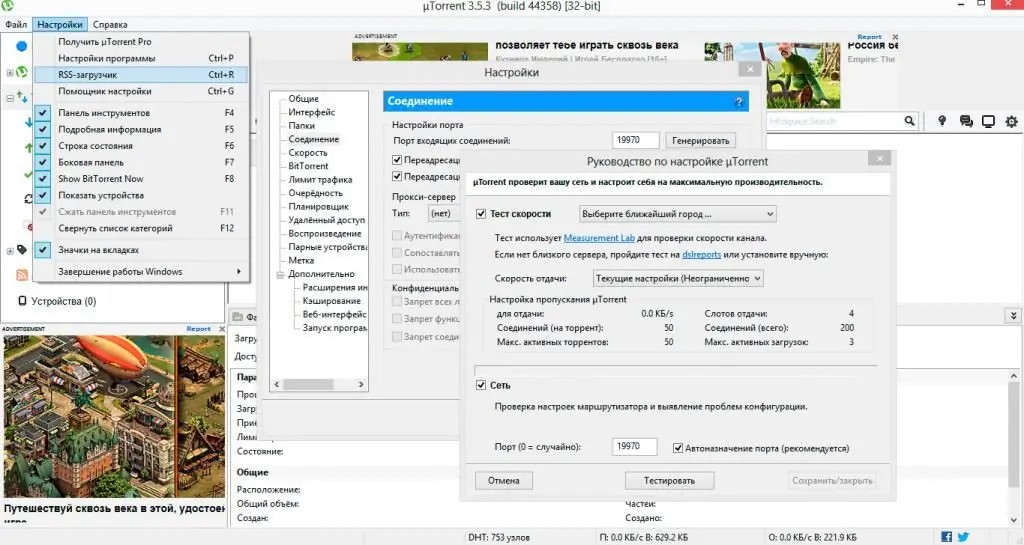
Ska jag ändra mina inställningar?
Många användare tror felaktigt att konfigurering av programmet manuellt kommer att öka nedladdningshastigheten avsevärt och säkerställa oavbruten nedladdning av filer i alla situationer. Tyvärr är det inte det. Genom att installera program kan du bara stabilisera deras arbete och uppnå maximala hastighetsresultat, vilket direkt beror på typen och kvaliteten på din internetanslutning.
Alla program levereras redan konfigurerade för massanvändarens behov, så manuelltOmkonfigurering av program krävs praktiskt taget inte. Till exempel i de fall du praktiskt taget inte använder den eller inte alls förstår vad den är till för. Om du verkligen är intresserad av frågan om hur man korrekt ställer in en torrentklient, scrolla nedan.
Populära program
Faktum är att det finns ganska många program för att ladda ner torrenter, men det finns få riktigt bra, och inga i närheten av idealiska. Förmodligen för att du hela tiden måste leta efter några sätt att kringgå leverantörsblockering eller anpassa dig till den snabbt växande anslutningshastigheten och filstorlekarna. Populära Windows-program inkluderar:
- uTorrent;
- qBitTorrent;
- BitTorrent;
- Vuze;
- BitComet.
Tyvärr är det inte möjligt att överväga varje program i detalj på grund av för mycket material, så endast de mest populära av dem presenteras nedan. I analogi med dessa instruktioner kan andra klienter justeras. Låt oss nu titta närmare på hur man konfigurerar en torrentklient korrekt.
Allmän information
Inställningskonceptet är mycket enkelt: för att öka nedladdningshastigheten bör kvaliteten på anslutningen med BitTorrent-protokollteknologin ökas. Nästan alla program som presenteras ovan fungerar på det, vilket betyder att det allmänna installationsschemat inte är alltför annorlunda.
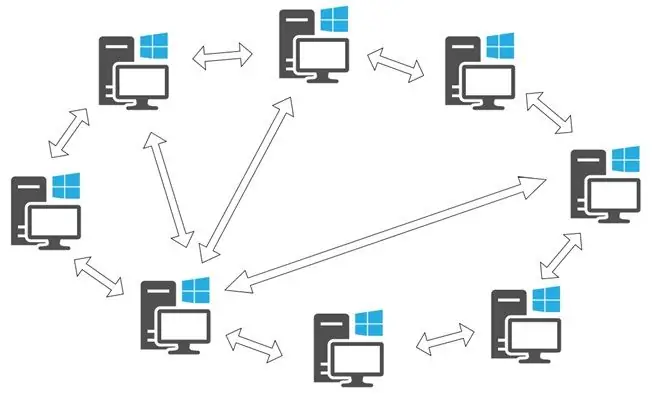
För att mer eller mindre förstå hur man ställer in en torrent för maximal hastighet, måste du förstå följande begrepp:
- Dela är processen att distribuera delar av en helt eller delvis nedladdad fil till andra nätverksmedlemmar.
- Peers är datorer som deltar i distributionen.
- Seeds - datorer som redan har laddat ner filen i sin helhet och som för närvarande distribueras.
- BitTorrent är ett protokoll som används för att organisera ett torrentnätverk. Det är faktiskt detta som gör att torrenter existerar.
Det är också värt att notera att vissa leverantörer blockerar sådd kraftigt, så att använda torrentklienter kan vara ganska svårt, men mer om det nedan.
Så, låt oss titta på frågan - "Hur ställer man in en nedladdning av en torrentklient för att säkerställa bästa stabilitet?".
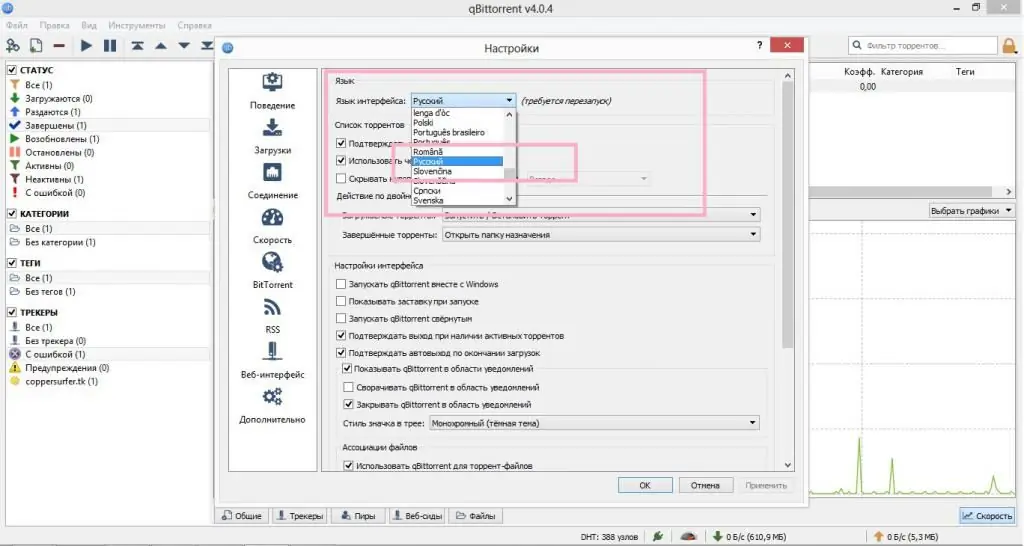
Konfigurera qBitTorrent för hemmabruk
Liksom den tidigare klienten är qBitTorrent välkonfigurerad från början. Han kommer snabbt och utan din onödiga inblandning att ladda ner en film eller ett spel, varefter han distribuerar filen till andra användare.
Du kommer åt inställningsfönstret genom att trycka på Alt+O. Det finns en hel del alternativ här, men de är alla samlade och snyggt organiserade, och själva fönstret har ett intuitivt gränssnitt. Låt oss börja med huvudfliken. Längst upp finns menyn för språk alternativ. Om programmet startades på ett obegripligt språk kan du välja önskat objekt från listan och starta om klienten.
Du kan ställa in resten av inställningarna i det här avsnittet efter eget gottfinnande, de påverkar inte klientens arbete nämnvärt. Däremot om du använderqBitTorrent för nedladdning som standard - det är värt att markera båda kryssrutorna i avsnittet "Filassociationer".
Det finns inga mycket förvirrande och obegripliga saker i det här fönstret, så vi kommer inte att uppehålla oss här i detalj. Du kan också kopiera inställningarna från skärmdumpen nedan.
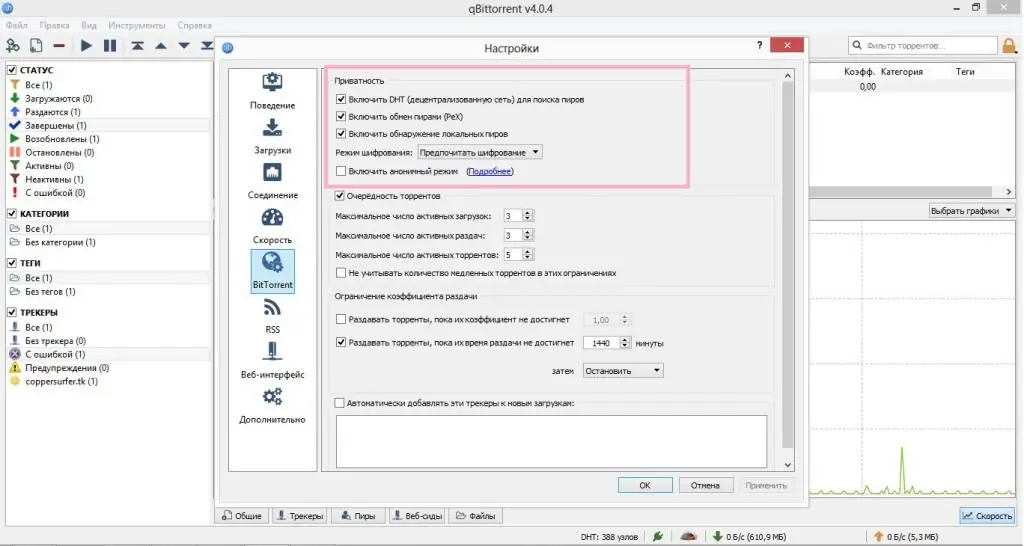
Fortsätt konfigurera qBitTorrent
För att ställa in nedladdningshastigheten är flikarna BitTorrent och Speed viktiga här. Låt oss börja med den första. Här är parametrarna för att ansluta till peers och nedladdningsparametrar. Inställningen ser ut så här:
- Aktivera DHT (för bättre peer discovery), peer exchange och lokal peer discovery.
- Aktivera kryptering för att kringgå eventuell blockering;
- I "Kvalitet" väljer du antalet samtidiga nedladdningar/distributioner efter eget gottfinnande. Ju högre anslutningshastighet, desto högre kan värdet ställas in.
- Om du inte vill distribuera torrents under en längre tid kan du ställa in en timer för att spåra distributionstiden. Torrenten kommer att radera sig själv eller stoppas.
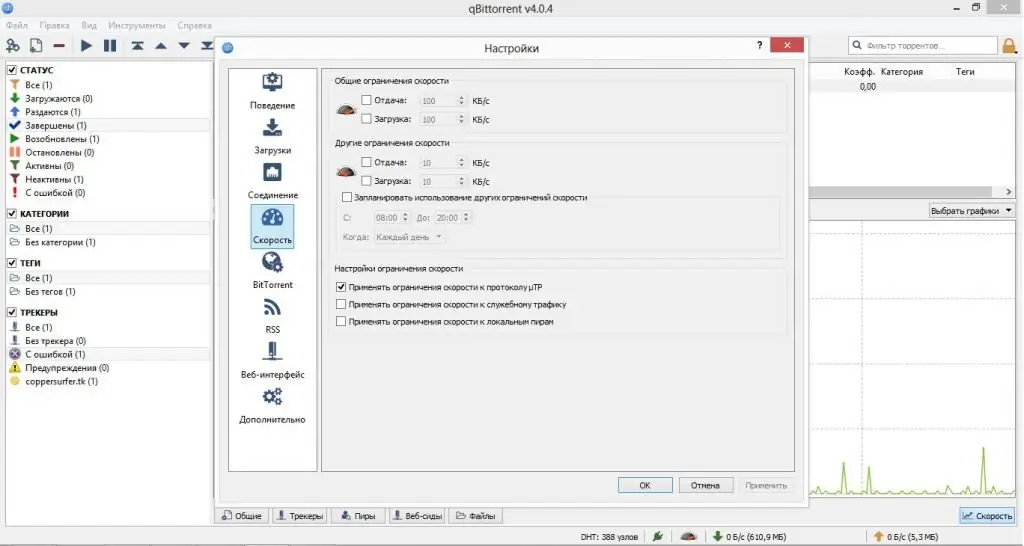
Speed fliken
Det finns bara ett fåtal fält som är ansvariga för fördelningen av hastighet. Om du inaktiverar allt får du ut det mesta av trafiken, men du kan uppleva en minskning av hastigheten på att surfa på nätverket. Kassera dessa föremål efter eget gottfinnande baserat på hastigheten på din internetanslutning.
Det finns också ett bra tillägg här i form av att ställa klockan att sakta ner. Låt oss säga att du kan avslöjaminimal trafikanvändning under dagen, men tillåt maximal hastighet på natten för att inte överbelasta nätverket.
Det finns många andra inställningar i programmet, men de har ingen eller minimal effekt på nedladdningshastigheten. Du kan experimentera med dem själv för att uppnå det mest fördelaktiga resultatet. Låt oss nu titta på hur du ställer in nedladdningar i uTorrents torrentklient.
Lite om uTorrent
Den vanligaste torrentklienten är uTorrent. Förresten, BitTorrent är byggt på basis av källkoden från uTorrent, så den är konfigurerad på exakt samma sätt och det finns ingen anledning att överväga det i en separat ordning.
Både nybörjare och avancerade användare kan använda detta program. Dessutom är programmet lämpligt för installation på en server eller användning på jobbet och har många användbara funktioner för detta. Låt oss sedan titta på hur man korrekt konfigurerar torrentklienten från denna tillverkare.
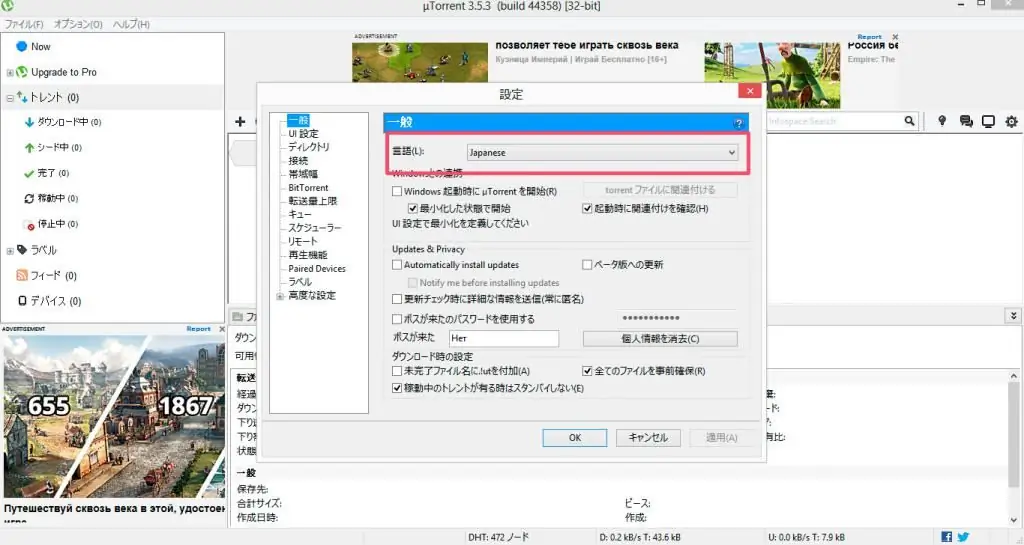
Språk
Det är ganska svårt att ställa in om du inte förstår någonting, speciellt om gränssnittet inte ens är på engelska, utan till exempel på japanska. Därför, till att börja med, låt oss ta reda på hur man ställer in en torrent på ryska.
Språkinställningar kan ändras både under installationen och redan i programmet som körs. Detta kräver:
- Gå till huvudinställningsfönstret genom att trycka på Ctrl+P.
- Välj önskat språk i det första övre fältet.
- Ladda om torrent.
Du använder nu önskat språk och kanta reda på hur man ställer in en torrent. I det öppna fönstret, förutom språket, finns det andra inställningar, vi kommer att överväga dem.
Anslutning
En av de viktigaste flikarna. Här är parametrarna som talar om för dig hur du korrekt ställer in en torrent-anslutning. Det är värt att ta detta avsnitt så seriöst som möjligt. Så, åtgärder med parametrar:
- Det är tillrådligt att använda portar över 10 000 för att undvika blandning med tjänste. Om du är osäker, generera porten med knappen "Generera". Stäng av automatisk portavkänning för att hålla den aktuella porten ansluten hela tiden.
- I samma fönster, aktivera UPnP- och NAT-PMP-omdirigeringar. Detta är nödvändigt för förenklad anslutning och hantering av nätverksenheter. Och i framtiden, upprätta anslutningar korrekt, förutom i situationer där protokollen inte kan startas.
- Du bör också lägga till uTorrent i Windows-brandväggen så att programmet inte anses vara skadligt under drift.
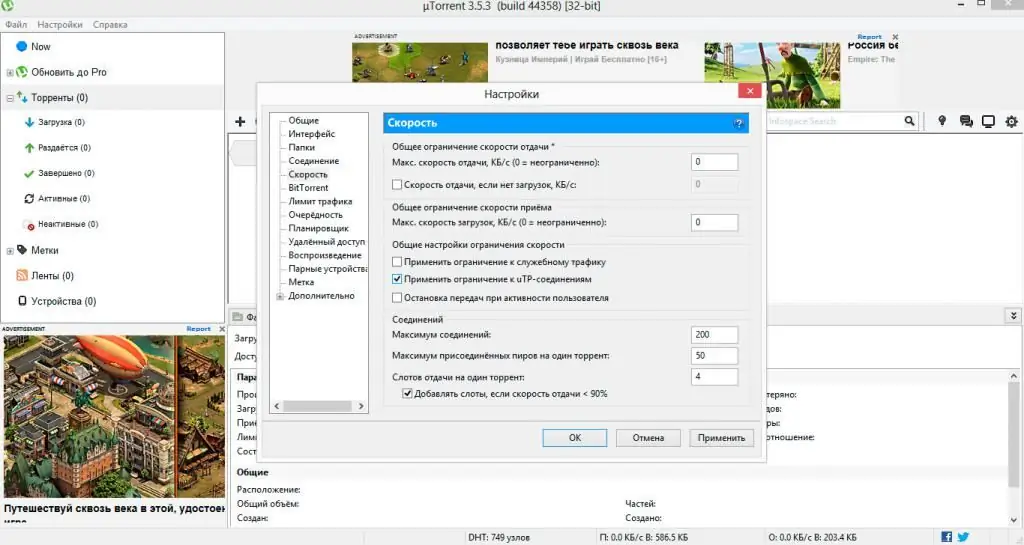
Speed fliken
Låt oss pausa här ett ögonblick för att lära oss hur man ställer in en torrent för maximal hastighet. Här kan du definiera begränsningarna för den trafik som används. Relevant för laddade och svaga anslutningar.
I det här avsnittet med inställningar kan du öka både uppladdnings- och nedladdningshastigheten för torrent. Den mest korrekta lösningen skulle vara att distribuera parametrarna beroende på hastigheten på din tariffplan, detta gör att du kan dela filer och ta emot dem snabbt.
Fönstret ska se utenligt följande:
- Returgräns är önskvärt att ställas in på 0, om nätverket tillåter. En torrent kan inte bara ladda ner filer utan också distribuera dem i bitar från varje nedladdad dator. Om Internet används under nedladdningar kan du ange den här parametern mindre än uppladdningshastigheten för din taxaplan med cirka 20%.
- Avmarkera rutan "Uppladdningshastighet om det inte finns några nedladdningar".
- Ställ in mottagningshastigheten till 0 för att få allt från nätverket. I det här fallet kommer resten av trafiken att drabbas, men nedladdningshastigheten kommer att öka.
- Det maximala antalet anslutningar är 250.
- Antal anslutningar - 50-80.
- Ladda upp platser för en torrent - 4 och en bock på "Lägg till platser om uppladdningshastigheten < är 90 %".
Bra, vi kom på det här, men låt oss inte sluta. Låt oss gå vidare till nästa flik för att ställa in torrenten ännu bättre. I allmänhet är standardinställningarna korrekta och behöver inte ändras.
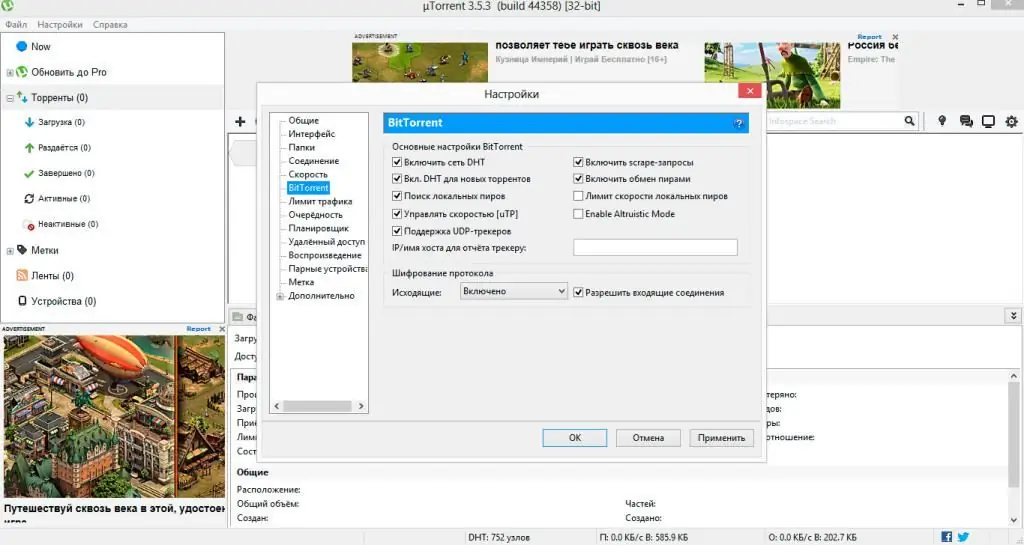
BitTorrent-fliken i uTorrent
Den här fliken definierar inställningarna för klienten att fungera utanför datorn.
- Med DHT kan du söka efter torrents som finns i distributionen utan att använda spåraren.
- Markera rutorna "använd uTP- och UDP-protokoll". På grund av detaljerna i deras arbete låter de dig ladda ner filer snabbare.
- Du bör också markera rutan "Peer Exchange". Funktionen låter dig byta peer-adresser på redan anslutna maskiner och på så sätt snabba upp demsök och anslutning, och följaktligen ladda ner.
- Scrape-förfrågningar låter dig få information om frön och kamrater på spåraren. Den används för närvarande på ett ganska mediokert sätt, så kryssrutan är valfri, även om den inte påverkar prestandan om den är inställd.
- Aktivera kryptering för att minska möjligheten för avlyssning av sådd av leverantören.
De här inställningarna hjälper till att ställa in torrenten för både nedladdning och acceptabel distribution.
Det ska sägas att finare och djupare inställningar bara kommer att förbättra stabiliteten i arbete och anslutningar något, men det kommer praktiskt taget inte att påverka nedladdningshastigheten. Därför, om du bara ska bekanta dig med torrenten, kommer dessa inställningar att räcka.
Äntligen
Så vi kom på hur vi ställer in torrenten på maximal hastighet, oavsett vilken klient som används. Det är värt att notera att oavsett vilka parametrar som anges kommer det inte att vara möjligt att få 3 Mb/s från den ursprungliga 1 Mb/s, dessutom kommer nedladdningshastigheten alltid att vara lägre än vad som deklareras i tariffen. Detsamma gäller för att ge. Ändå är det alltid användbart att påskynda nedladdningen, eftersom en felaktig bockmarkering kan orsaka en "drawdown" på flera tiotals procent av hastigheten.






